
Windows 10 עושה את זה קל לבדוק את הרזולוציה של כל צג יש לך מחובר. התהליך שונה אם יש לך מספר צגים מחוברים, אבל הנה איך כל זה עובד.
בדוק את הרזולוציה אם יש לך רק צג אחד ב- Windows 10
אם אתה משתמש רק בצג יחיד עם המחשב Windows 10, תשתמש ביישום ההגדרות כדי לבדוק את הרזולוציה של המסך. התחל על ידי פתיחת האפליקציה "הגדרות" במחשב. לשם כך, לחץ על קיצור הדרך של Windows + i.
בחלון "הגדרות", בחר באפשרות "מערכת".

בתפריט "מערכת" הגדרות, בסרגל הצד שמאלה, בחר "תצוגה".

בחלונית השמאלית, גלול למטה לסעיף "סולם ופריסה". כאן, הערך המוצג בתפריט הנפתח "רזולוציית תצוגה" הוא רזולוציית המסך הנוכחית שלך.
במסך המסך הבא, רזולוציית המסך היא 1920 x 1080 פיקסלים.
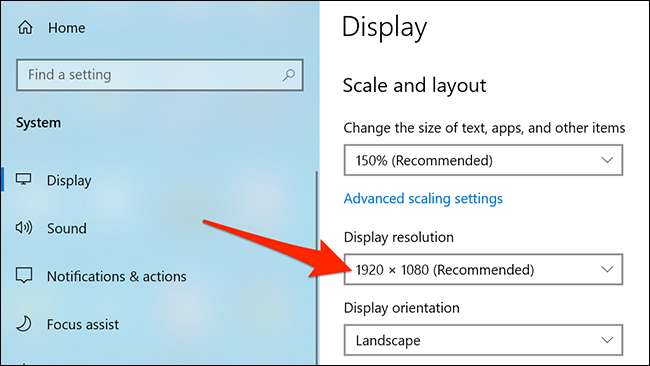
וזה הכל.
בדוק את הרזולוציה אם יש לך מספר צגים ב- Windows 10
אם אתה משתמש במספר צגים עם Windows 10 PC, עדיין תוכל להשתמש ביישום ההגדרות כדי לבדוק את הרזולוציה שלך, אך הדברים ייראו מעט שונים.
התחל על ידי פתיחת האפליקציה "הגדרות" באמצעות קיצור המקלדת של Windows + i. לאחר מכן, לחץ על "מערכת" בחלון הגדרות.

בחר "תצוגה" בסרגל הצד שמאלה.

בחלונית השמאלית, לחץ על צג שעבורו ברצונך לשנות את הרזולוציה.
בדוגמה שלנו למטה, ישנם שני צגים ממוספרים "1" ו "2." צג העיקרי שלך תמיד יהיה מסומן "1", אבל אם אתה לא בטוח אילו, באפשרותך ללחוץ על הלחצן זהה שמתחת למספרים המתאימים.

לאחר בחירת צג הנכון, גלול למטה אל הקטע "סולם ופריסה". כאן, הערך בתפריט הנפתח "רזולוציית תצוגה" הוא הרזולוציה עבור הצג שנבחר.
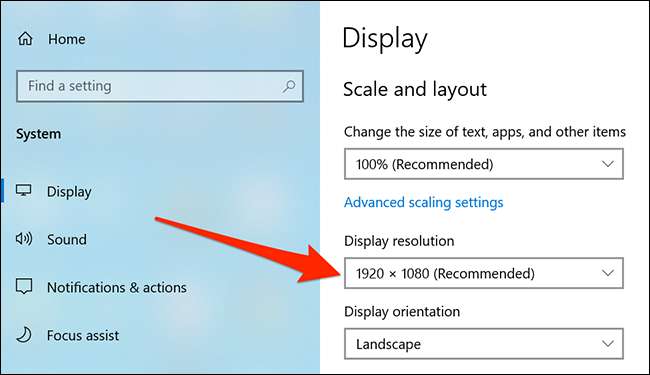
אם ברצונך לשנות את רזולוציית המסך, לחץ על התפריט הנפתח "תצוגה ברזולוציה" ובחר רזולוציה חדשה. ההחלטה שאומרת "מומלץ" היא זו שתשתמש עם הצג, כמו Windows 10 מאמינה כי רזולוציה זו מתאימה ביותר למסך.
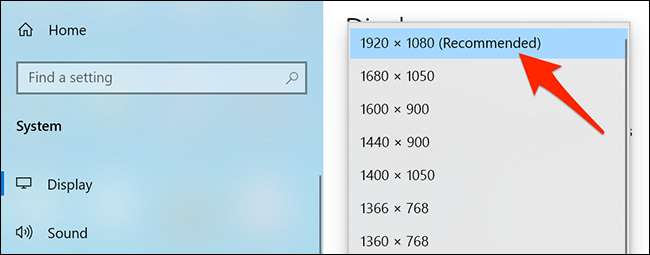
על הערה דומה, אם אתה מתחיל עם הגדרת צג מרובה, שקול לבדוק את המדריך שלנו ב איך להיות פרודוקטיבי יותר עם תוכנית כזו .
קָשׁוּר: כיצד להשתמש צגים מרובים להיות פרודוקטיבי יותר







